6、创建可选颜色调整图层,对红、黄、蓝、紫进行调整,参数设置如图17- 20,效果如图21。这一步主要是增加图片的红色。

<图17>
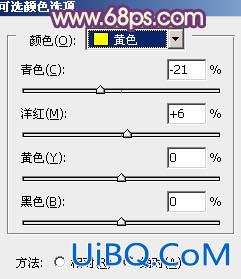
<图18>
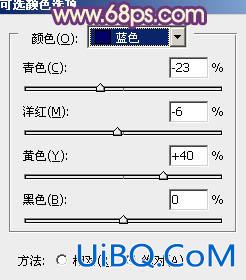
<图19>

<图20>

<图21>
7、创建可选颜色调整图层,对红、黄、黑进行调整,参数设置如图22- 24,效果如图25。这一步加强图片的红色。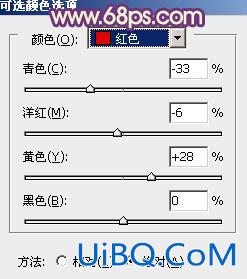
<图22>
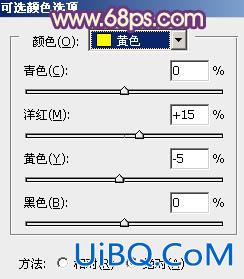
<图23>
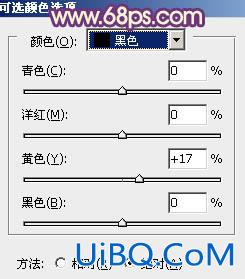
<图24>

<图25>
8、按Ctrl+ J 把当前可选颜色调整图层复制一层,用黑色画笔把人物部分擦出来,效果如下图。这一步加强背景颜色。

<图26>
9、把背景图层复制一层,按Ctrl+ Shift + ] 置顶,按住Alt键添加图层蒙版,用白色画笔把人物脸部擦出来,效果如下图。
<图27> 优艾设计网_PS手绘教程








 加载中,请稍侯......
加载中,请稍侯......
精彩评论